最近曝光率很高的ANYCUBIC 3D打印机 |
您所在的位置:网站首页 › 相声剧本二人吹牛视频 › 最近曝光率很高的ANYCUBIC 3D打印机 |
最近曝光率很高的ANYCUBIC 3D打印机
|
最近曝光率很高的ANYCUBIC 3D打印机——试机篇
2020-02-23 21:52:35
56点赞
205收藏
86评论
创作立场声明:接着上一篇来的,新来的可以先去补一下上一篇文章~感谢大家捧场!!!想要看打印效果的直接拖到最后~ 经过上一篇文章,有好多值友想看一下实际的打印效果。实在是懒得写,拖了好几天才写了这篇。那这一篇文章,我就给大家说一下第一次使用的注意事项和试打吧~ 拍的不是很好,有点糊,大家见谅~ 第一次打开电源之后,滴滴滴几声,就开机了。
依次点击:工具-归零-Z轴归零。这个时候,打印头会下降,噪音很大,正常工作的时候Z轴不会走这么快,声音稍微小一点。
现在打印头和平台之间有一个缝隙,这个缝隙需要调整到一张纸的厚度,分别拖动打印头和平台的四个角上,通过调整每个角的螺母,左拧是上升,缝隙减小,右拧是下降,缝隙变大。直到拖动A4纸的时候稍微有点阻力即可。分别调整四个角,等四个角都调整好之后再随机找几个点验证一下,不行的话再重新调整一下。都调整好后再进行下一步。要耐心
回到主界面,先把Z轴调高,工具-移动轴-10+Z 点十次,意思是Z轴向上移动10厘米。
然后回到主界面,依次点击 工具-换丝-进丝,会提示“打印头温度过低,机器自动加热”,点击确定就好,因为打印头加热了,耗材才能顺利地挤出来。
将赠送的测试耗材的头部拿尖嘴钳剪尖,然后把头部稍微掰直一下,这样可以更顺利的把耗材塞进通道
等到挤出机的头加热到了设定温度,我设定的是200度(这个温度可以在:设置-温度里调节)。点击进丝按钮,挤出机就会自动往外挤,等到挤出连续的细长的一条的时候就可以正常使用了。
等到调平和进丝都设置好了之后呢,就可以开始打印第一件东西啦。拿出附赠的内存卡,里面官方提供了第一个脱机打印的文件,猫头鹰,还是两个。点击打印即可进入SD卡的目录,选择第一个文件就可以开始打印了。打印一开始,机器会提前加热热床和打印头,等到达到设定温度后,机器会先进行一次归零,然后开始打印。打第一层时,会先在文件的外面打印一圈外框,第一个作用是把挤出机前面不连续的部分排出来,第二个作用就是显示东西大概的大小。打印文件的前几层比较慢,因为填充度要是100%,之后官方文件选择的是方块的支撑,为的是省材料,提高速度,相当于在内部做了框架。之后就是漫长的等待,官方文件这两个猫头鹰大概要打印一个半小时。
打印完后,会自动停止,等热床和打印头降到室温,轻轻一碰,打印的东西就拿下来了。
我打印的时候还出现了个小插曲,官方送的一小卷耗材因为缠绕问题,打印过程中突然就断掉了,这个时候断料检测模块起了作用,自动暂停了,打印头自动向上方移动了几厘米。这个时候不要慌张,按住挤出机上的把手,把断的那一节料抽出来,再重新把新料塞回去就好了,然后用镊子清理一下打印头,点击恢复打印,机器重新恢复运作。唯一的一点是,重新开始打印,打印头一开始也会出现不流畅的情况,打一会儿之后就会自动恢复。
一开始的调平还是比较简单的,按照说明一会儿就完成了。之后就是打印,打印过程不算特别快。打印中有很大的噪音,正常待机时我用Apple Watch测了一下,50dB左右,正常打印的时候噪音可以达到65dB左右。
打印的层纹还是挺明显的,这是FDM打印机的通病,可以通过别的机器除掉。打印出来的细节还是可以的。
打印的速度和打印头热床的温度都是可以调节的,可以自己尝试一下,使用默认的参数也是可以的。
打印机有两种打印模式,脱机打印和连接电脑打印,推荐脱机打印,因为如果电脑出现故障,是不会影响打印机打印的。脱机打印使用的文件是GCode模式的,文件的生成和打印机的联机模式官方都是推荐Cura软件的。这个具体在下一篇会讲吧,如果你们还想看的话。
FDM打印机的层纹确实是一大诟病,可以把层高设成更低来获得更到的精度,但是速度又会很慢。SLA打印机是另一种3D打印机,精度高,速度快,但是耗材的价格也随之提高了。如果跟我一样平常打个小零件,对精度要求不高的话,FDM打印机就可以了。如果是想打印更高精度的东西,例如手办之类的,SLA的更适合你 在这里推荐一下这个网站,里面有各种各样大佬们分享的打印模型,真的是宝库,下载还免费!!!! 这一篇文章就写到这吧,如果还有下一篇,应该就是Cura的介绍和设置,再有就是电脑驱动的安装了。希望各位大佬不要吝啬自己的碎银子

|
【本文地址】
今日新闻 |
推荐新闻 |
 碎银子啥的快砸死我吧。不然我写的也没有动力呀
碎银子啥的快砸死我吧。不然我写的也没有动力呀

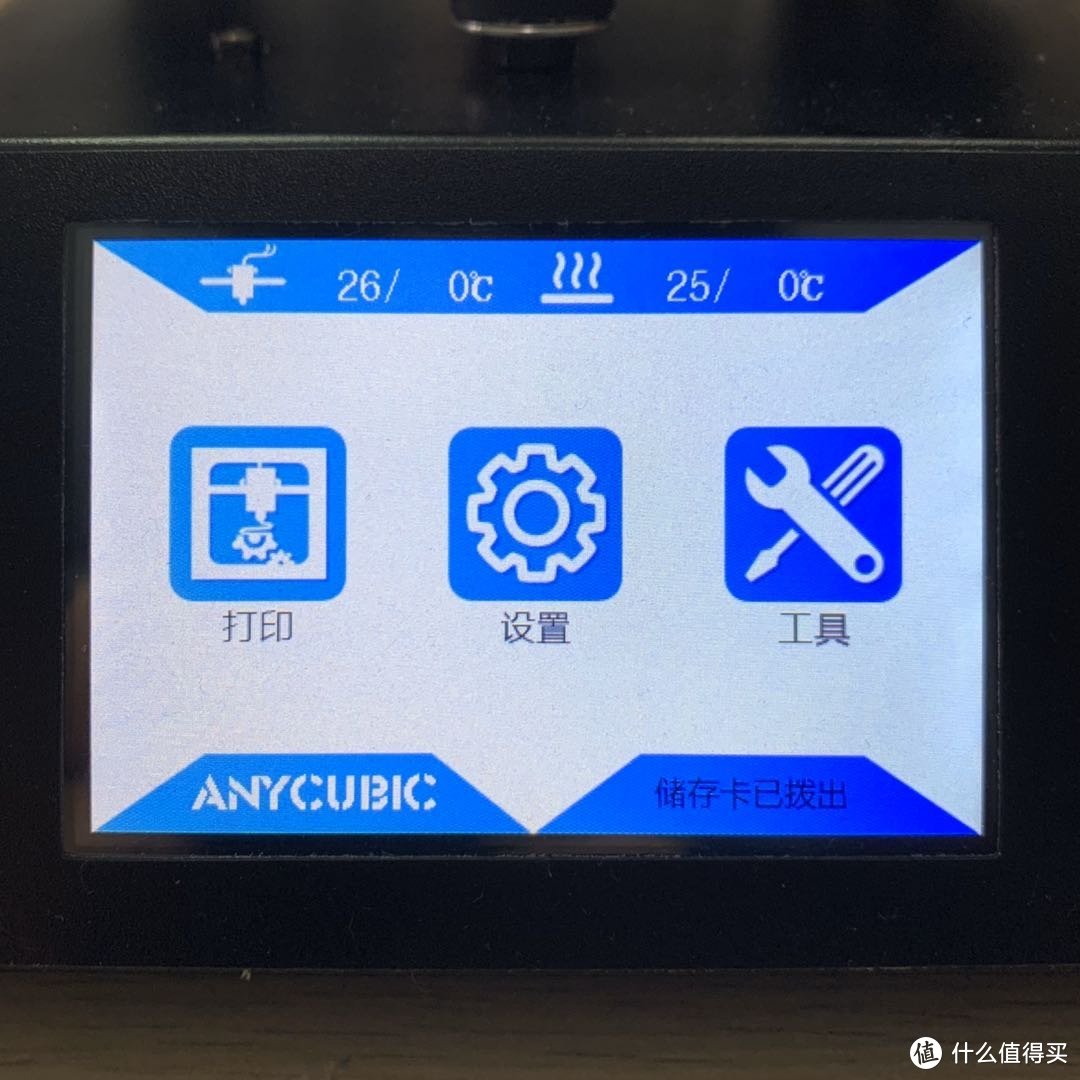 主菜单
主菜单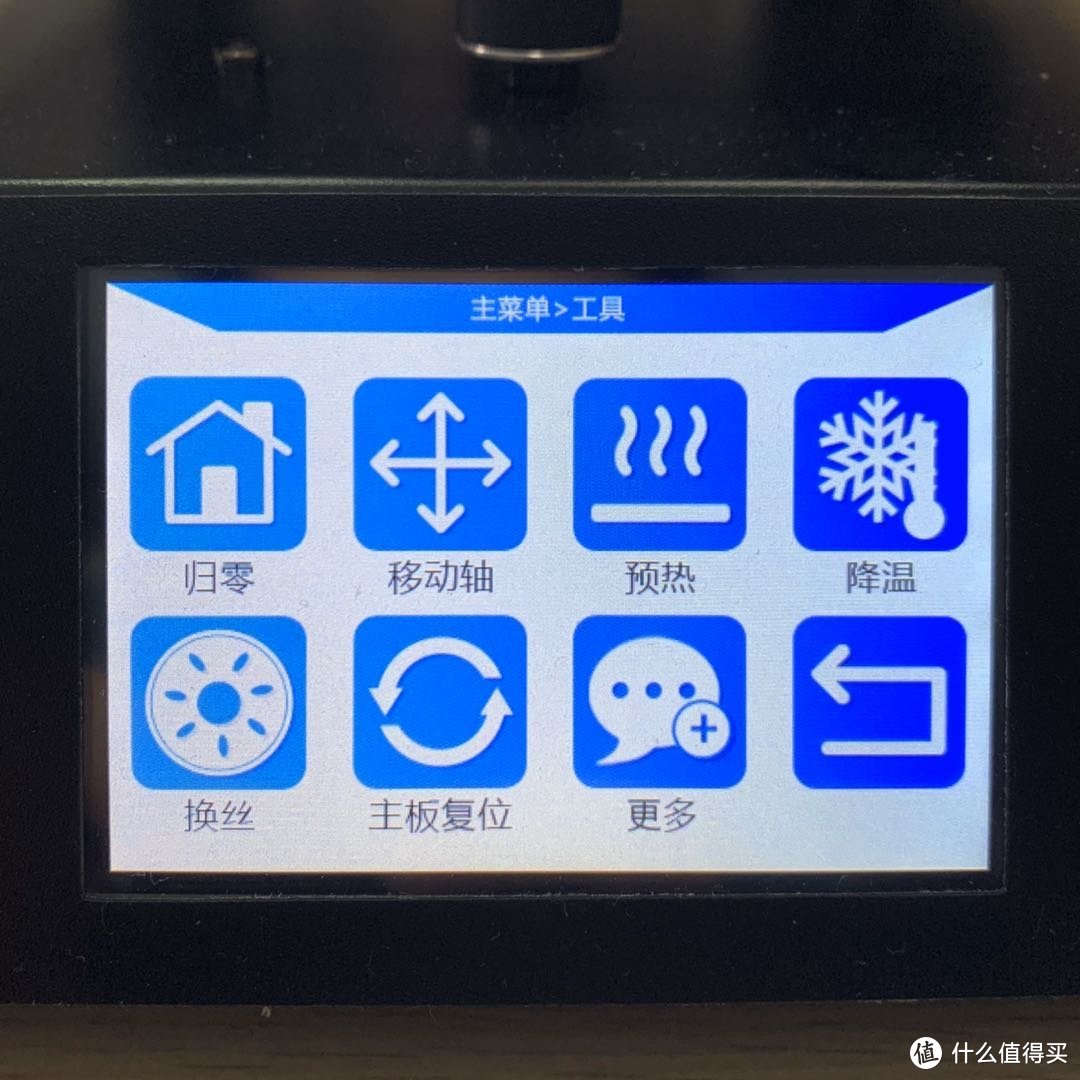 工具菜单
工具菜单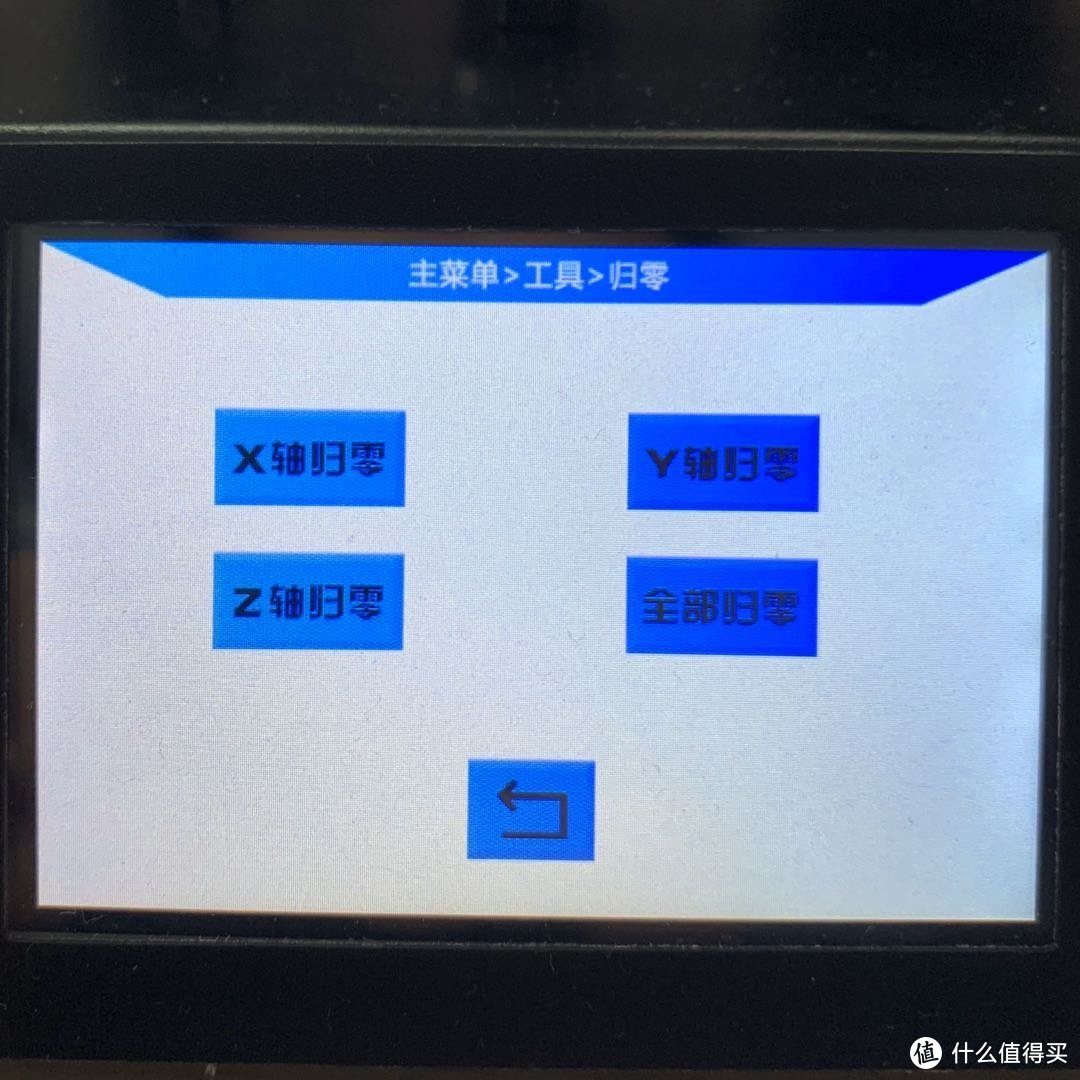 z轴归零
z轴归零
 现在打印头和纸之间还有缝隙
现在打印头和纸之间还有缝隙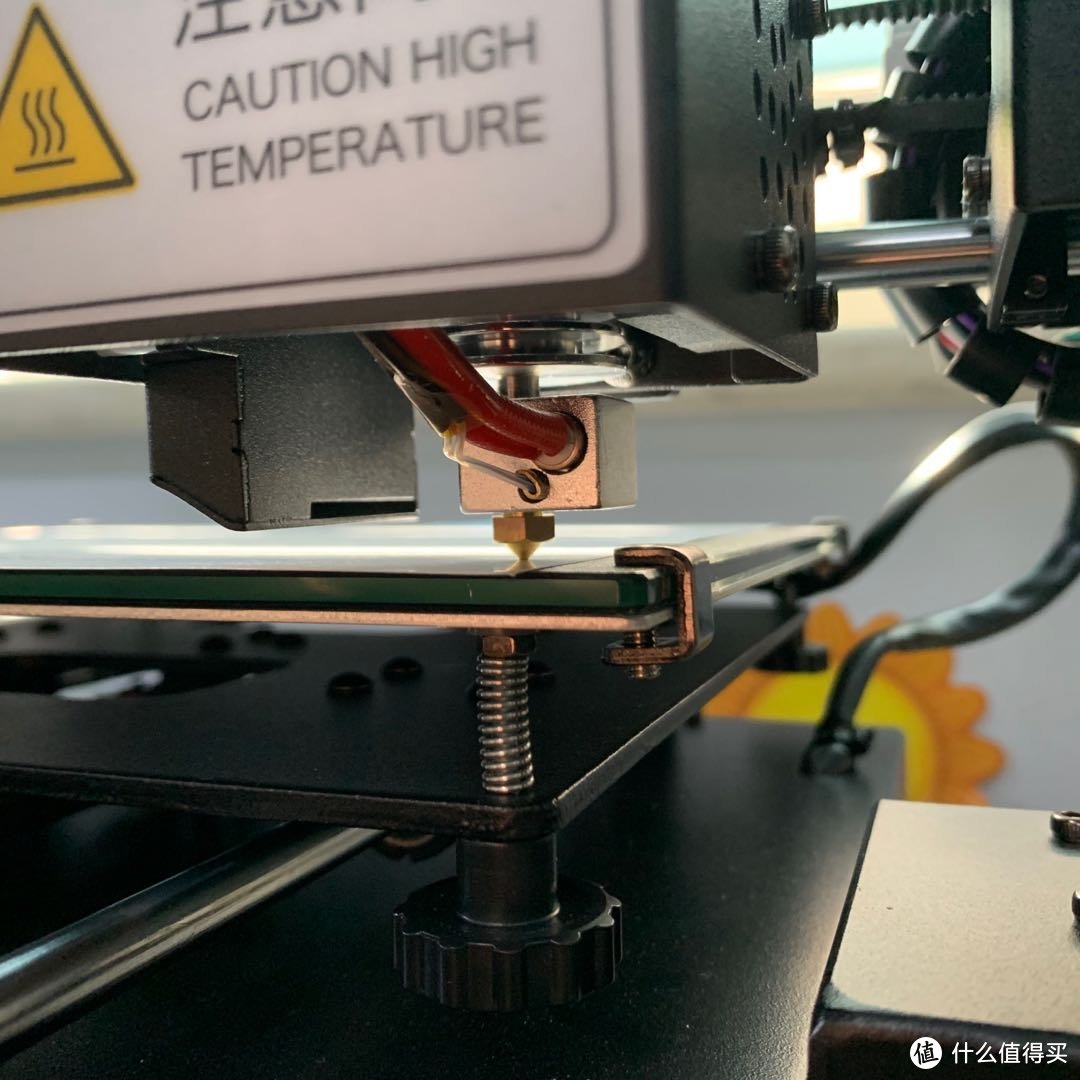 没有缝隙,拖动纸有点阻力
没有缝隙,拖动纸有点阻力
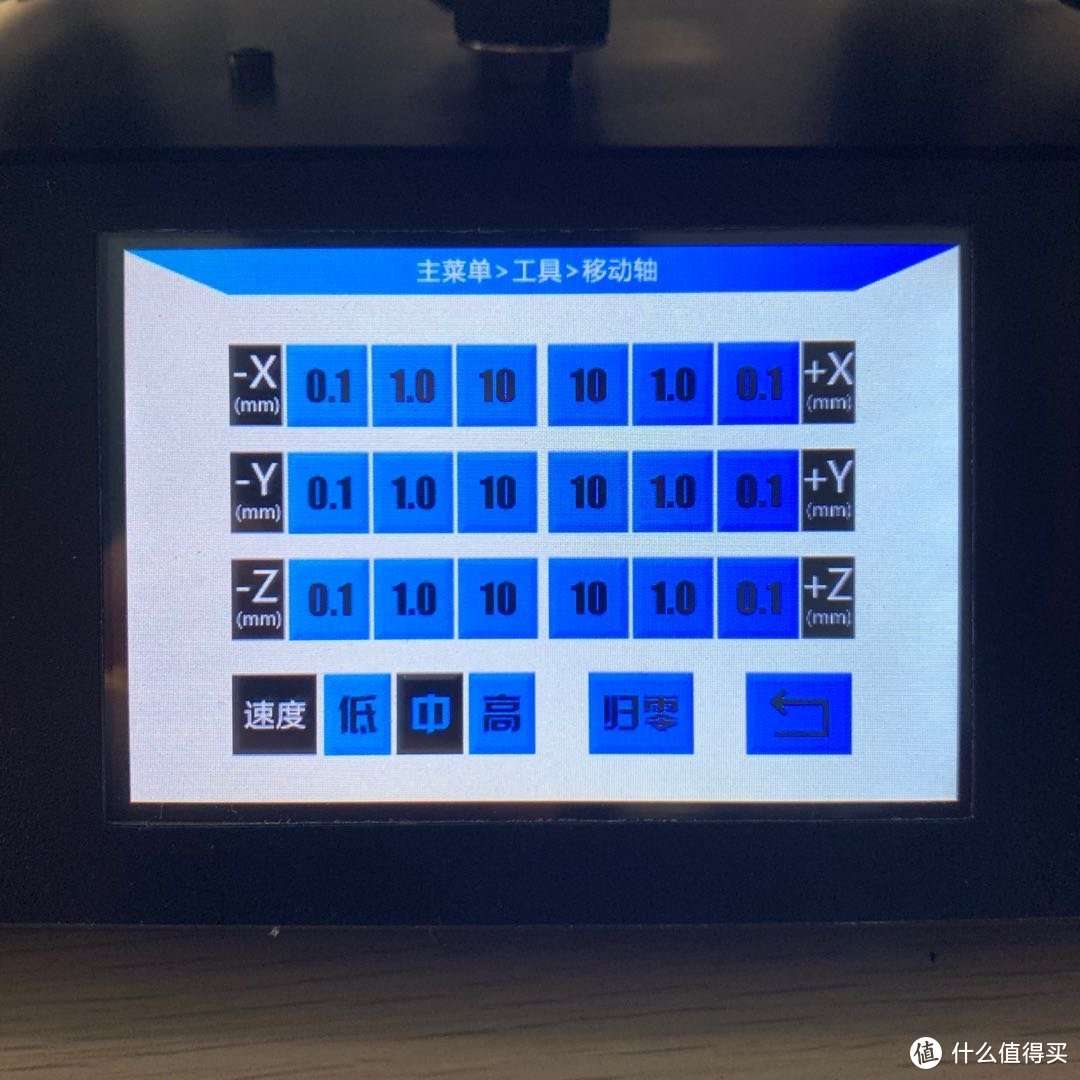 移动轴界面
移动轴界面
 换丝界面
换丝界面 依次把耗材从断料检测模块,挤出机,送料特氟龙管道传入,直达打印头。传入挤出机时记得按住挤出机上的手柄才可以哦
依次把耗材从断料检测模块,挤出机,送料特氟龙管道传入,直达打印头。传入挤出机时记得按住挤出机上的手柄才可以哦
 按住手柄
按住手柄 一开始我这挤出来的是白色的,应该是出厂测试时候用的耗材,等到挤出你放的测试耗材的颜色时才算正常哦。
一开始我这挤出来的是白色的,应该是出厂测试时候用的耗材,等到挤出你放的测试耗材的颜色时才算正常哦。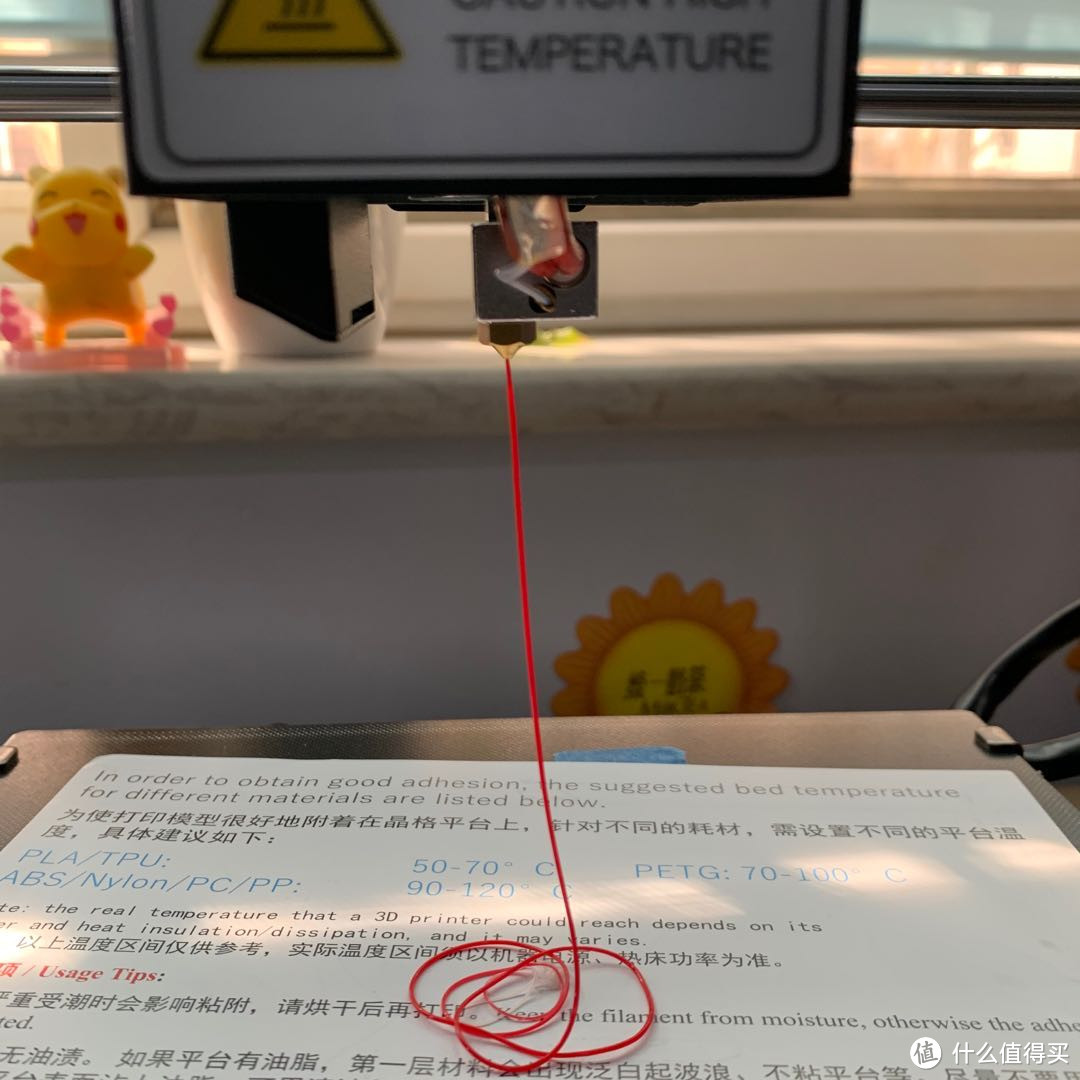 一坨
一坨
 打印文件菜单
打印文件菜单 打印菜单
打印菜单 第一层
第一层 中间的框架结构
中间的框架结构 打印一半
打印一半 已经让我碰下来了
已经让我碰下来了
 会有这样的提示
会有这样的提示
 等待打印时的噪音
等待打印时的噪音 打印过程中的噪音
打印过程中的噪音 一对猫头鹰
一对猫头鹰 层纹
层纹 羽毛的细节
羽毛的细节 底部很平
底部很平 速度调节
速度调节 最后发一个之前打印机打的
最后发一个之前打印机打的


